क्लाउड स्टोरेज समय के साथ जरूरी होता जा रहा हैं इसका सबसे बड़ा फायदा यह हैं की आप किसी भी फोन में इसे एक्सेस कर सकते हैं तथा यह आपके फोन की स्पेस भी नहीं लेता हैं। अगर आप जानना चाहते हैं की “How to Download Photos from Google Photos In Hindi” तो आप एक दम सही जगह आए हैं।
हालांकि गूगल फोटोज फोन में अब pre-installed आता हैं और हम अपनी फोटोज को उसमे सेव भी करते हैं लेकिन कई बार हमें Google Photos में सेव अपनी पुरानी फोटोज का काम पड़ जाता हैं जिसके लिए उन्हें डाउनलोड करना होता हैं
लेकिन उन्हें एक साथ डाउनलोड कभी कभी मुश्किल हो जाता हैं इसलिए आज की पोस्ट में हम “How to Download all Google Photos at once” जानेंगे।
Page Contents
Download Google Photos on Android/IOS Devices
आइए जानते हैं की “How to download Photos on Android/ios device” सबसे पहले आप गूगल फोटोज ऐप को अपने फोन में इंस्टॉल कर लीजिए और उस गूगल अकाउंट से लॉगिन कर लीजिए जिसमें फोटोज सेव हैं।

अब गूगल फोटोज ऐप को ओपन कीजिए और जिस भी फोटो/वीडियो को आप डाउनलोड करना चाहते हैं उसे सिलेक्ट करके ओपन कीजिए, अब राइट हैंड पर सबसे उपर 3 dots पर क्लिक कीजिए और “Download” के बटन पर क्लिक कीजिए।

इससे वो फोटो आपके फोन में डाउनलोड हो जायेगी और आप उसे गैलरी या फाइल मैनेजर में जाकर देख सकते हैं।
How to download photos from Google Photos In Computer
हालंकि हम फोन में गूगल फोटोज के ऐप का इस्तेमाल करते हैं और कंप्यूटर में वेबसाइट से ही ज्यादातर लोग गूगल फोटोज को एक्सेस करते हैं, आप वेबसाइट की जगह कंप्यूटर में गूगल फोटोज के डेस्कटॉप version को भी डाउनलोड कर सकते हैं।

सबसे पहले “photos.google.com” को ओपन कीजिए और अब उस अकाउंट में लॉगिन कीजिए जिससे फोटो को डाउनलोड करना हैं, अब वो फोटो सिलेक्ट कीजिए जिसे आप डाउनलोड करना चाहते हो।

फोटो सिलेक्ट कीजिए और ओपन कीजिए और अब top right corner पर 3 dots पर क्लिक कीजिए और डाउनलोड के बटन पर क्लिक कीजिए इससे वो फोटो आपके कंप्यूटर में सेव हो जायेगी।
How to download multiple photos from Google Photos – गूगल फोटोज से एक साथ बहुत सारी फोटोज कैसे डाउनलोड करें?
जैसे आपने एक फोटो को सिलेक्ट करके उसको डाउनलोड किया था उसी तरह एक साथ कई सारी फोटोज को भी डाउनलोड किया जा सकता हैं।

सब आपको एक साथ मल्टीपल फोटोज को सिलेक्ट करना हैं और हमेशा की तरह top right corner पर 3 dots पर क्लिक करना हैं और डाउनलोड के बटन पर क्लिक करके फोटो डाउनलोड करना हैं।
इससे मल्टीपल फोटोज zip file में डाउनलोड होगी और आपके कंप्यूटर में सेव हो जायेंगी जिन्हे आप My Computer में जाकर देख पाएंगे।
How to download photos from Google Photos from Date
Date wise फोटो डाउनलोड करना भी पहले की तरह आसान हैं बस आपको फोटोज के उपर बने date के बटन पर क्लिक करना हैं इससे होता यह हैं की आपने जितनी फोटोज भी उस date पर खींची होंगी वो सारी एक साथ सिलेक्ट हो जायेगी।
कई बार date wise photo सिलेक्ट और डाउनलोड करना ज्यादा आसान होता हैं क्योंकि इससे कोई भी फोटो डाउनलोड करने के लिए छूटती नहीं हैं और सभी फोटो को सिलेक्ट भी नहीं करना पड़ता।
How to download entire photos from Google Photos
पिछले प्वाइंट में हमने ये देखा कि “How to Download Photos from Google Photos from date” लेकिन अगर अब आप गूगल फोटोज में जितनी भी फोटो हैं सभी को एक साथ डाउनलोड करना चाहते हैं तो यह करना भी बेहद आसान हैं।
कई बार हम गूगल फोटोज के पूरे कंटेंट को किसी नई जीमेल या किसी कारण वश ईमेल बदलने पर चाहते हैं की हमारी जो फोटोज हैं वो डिलीट न हो इसलिए आप गूगल फोटोज से सारी फोटोज को डाउनलोड कर सकते हैं।
यह करने के लिए आपको सबसे पहले इस लिंक पर जाना हैं और उस गूगल अकाउंट से लॉगिन करना हैं जिसका कंटेंट आप डाउनलोड करना हैं।

अगर सारे ऑप्शन टिक होंगे तो “Deselect all” पर क्लिक कीजिए।

अब नीचे स्क्रॉल करके गूगल फोटोज को क्लिक कीजिए, गूगल फोटोज वाला ऑप्शन सिलेक्ट करने के बाद नीचे Next के बटन पर क्लिक कीजिए।

अब, अगर आप चाहते हैं की गूगल फोटोज की सारी फोटोज एक ही बार में डाउनलोड हो जाए तो “Export once” पर क्लिक कीजिए।
और अगर आप हर 2 महीने में फोटोज को एक साल तक के लिए export करना चाहते हो तो सेकंड ऑप्शन पर क्लिक कीजिए।
इसके बाद आपको “Delivery Method” पर क्लिक करना हैं, अब उस ऑप्शन को सिलेक्ट कीजिए जहां आपको गूगल फोटोज को एक्सपोर्ट करना चाहते हो।
सबसे नीचे वाले ऑप्शन “Create Export” पर क्लिक करके आप एक बार में सारी फोटोज को एक्सपोर्ट कर पाएंगे।
अगर गूगल फोटोज में आपका डेटा 2जीबी से ज्यादा होगा तो गूगल उसको split कर देगा और जो भी आपने प्लेटफार्म सिलेक्ट किया हैं उसमें send कर देगा।

याद रखें की अगर आपके डेटा को साइज ज्यादा होती हैं तो यह पूरी Process पूरी होने में कुछ घंटे या फिर कुछ मामलों में कुछ दिन भी लग सकते हैं।
जैसे ही यह Process पूरी होगी आपको ईमेल के द्वारा notification आ जायेगा।
Google Photos से जुड़े FAQs
इसके लिए आपको इस लिंक पर क्लिक करना हैं और गूगल फोटोज को सिलेक्ट करना हैं और बाकी सभी को Deselect करना हैं, इसके बाद जहां भी डेटा को एक्सपोर्ट करना हैं वो सिलेक्ट कीजिए और बस हो गया।
सबसे पहले गूगल फोटोज ऐप को ओपन करो और राइट कॉर्नर पर अपनी प्रोफाइल पर क्लिक कीजिए, अब फोटो सेटिंग पर क्लिक करने के बाद Back up & sync पर क्लिक कीजिए।
अब Back up & sync को On कर दीजिए इससे आपके फोन की सारी फोटो अपने आप back up हो जायेगी।
सबसे पहले गूगल फोटो ओपन कीजिए अब जिस भी फोटो को डाउनलोड करना हैं उसे क्लिक करो और उपर राइट साइड पर 3 dots पर क्लिक कीजिए और डाउनलोड पर क्लिक कर दीजिए आपकी फोटो डाउनलोड हो जायेगी।
निष्कर्ष
दोस्तों आज की इस पोस्ट के जिसका नाम था How to Download Photos from Google Photos In Hindi | Photo Download in Hindi. इस पोस्ट में हमने आपको बहुत ही सरल तरीके से बताया की आप गूगल फोटोज से कैसे फोटो डाउनलोड कर सकते हैं।
मुझे पूरी उम्मीद हैं अब आपको यह जानकारी प्राप्त हो गई होगी, आप फोटो सेव करने के लिए Google Photos, Dropbox, MEGA, One drive, आदि किस प्लेटफार्म का इस्तेमाल करते हैं हमे जरूर बताए।
अन्य पोस्ट पढ़िए –
ChemiCloud Review In Hindi | Honest ChemiCloud’s Review In Hindi
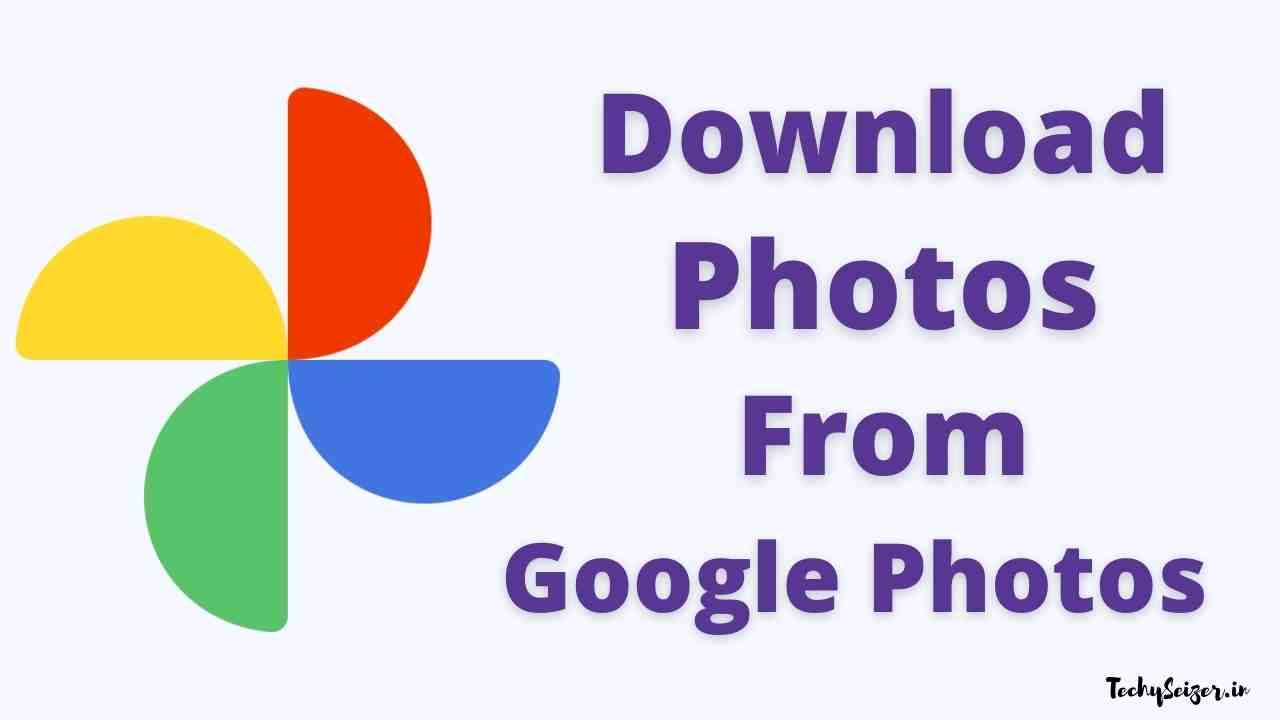
1 thought on “How to Download Photos from Google Photos In Hindi | Photo Download in Hindi”
Comments are closed.